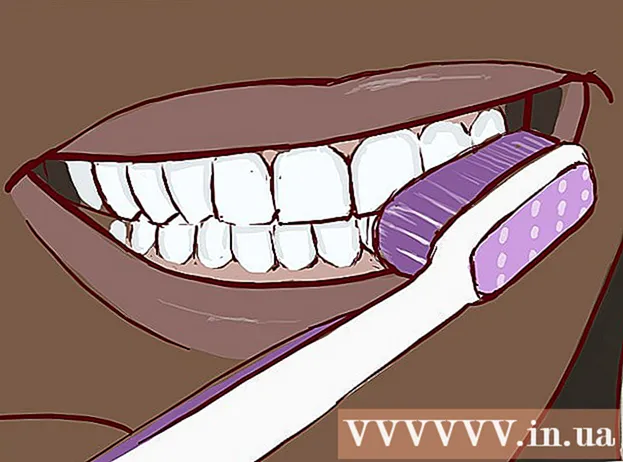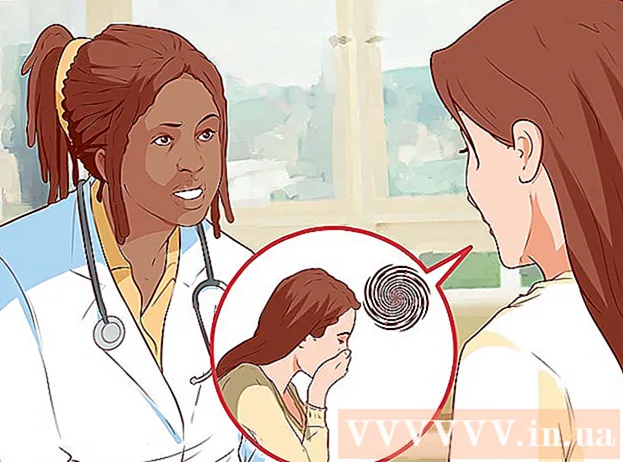Kirjoittaja:
Laura McKinney
Luomispäivä:
2 Huhtikuu 2021
Päivityspäivä:
26 Kesäkuu 2024

Sisältö
Ubuntu Linuxin avulla voit muotoilla USB: tä useilla apuohjelmilla, kuten Ubuntun tai Terminalin mukana tulevalla Levytyökalulla. Kumpi ominaisuus tahansa käytät, USB-muistin alustaminen vie vain muutaman minuutin.
Askeleet
Tapa 1/2: Käytä Levyt-apuohjelmaa
Napsauta Dash-painiketta ja etsi "levyt" (CD-ohjain). Levyt ilmestyvät palautettujen sovellusten luetteloon.

Suorita levyt hakutuloksista. Liitettyjen laitteiden luettelo näkyy vasemmassa ruudussa.
Valitse USB laiteluettelosta. USB: n tiedot näkyvät oikeassa ruudussa.
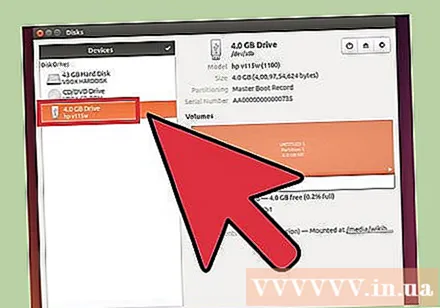
Valitse ainakin yksi asema. Useimmilla USB-asemilla on vain yksi asema, mutta jos USB-asemassasi on useampi kuin yksi asema, voit valita yhden tai kaikki niistä.
Napsauta asemien alla olevaa Gear-painiketta ja valitse "Muoto" (Muoto). Muotoasetukset tulevat näkyviin.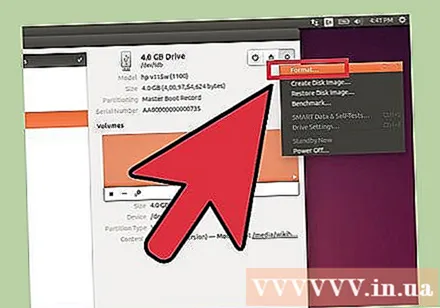
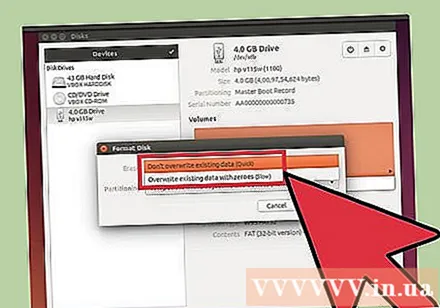
Valitse poistettava sisältö. Pika-alustusvaihtoehto poistaa kaikki aseman tiedot. Hidas muoto -vaihtoehto poistaa kaikki tiedot ja tarkistaa USB-virheen.
Valitse tiedostojärjestelmän muoto. Valittavissa on useita formaatteja. Kuitenkin: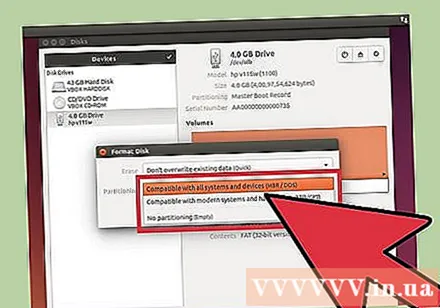
- Saat parhaan yhteensopivuuden muiden laitteiden kanssa valitsemalla "FAT" (FAT32). Tämä muoto on yhteensopiva kaikkien tietokoneiden ja melkein kaikkien USB-yhteensopivien laitteiden kanssa.
- Jos aiot käyttää USB: tä vain Linuxille, valitse "ext3". Tämä muoto antaa sinulle edistyneet Linux-kirjoitus- ja tiedostojen käyttöoikeudet.
USB-muoto. Napsauta muotoilupainiketta ja odota, että USB on alustettu. Suuren kapasiteetin USB: llä tämä prosessi voi viedä jonkin aikaa, ja sen tietojen poistaminen pidentää myös odotusaikaa. mainos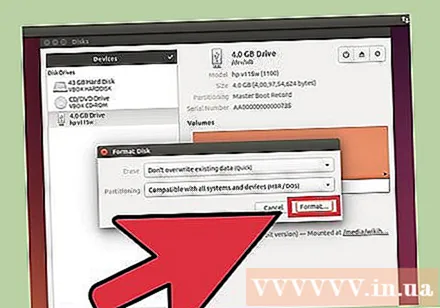
Tapa 2/2: Päätteen käyttö
Avaa terminaali. Voit avata päätelaitteen Dash-työkaluriviltä tai näppäinyhdistelmällä Ctrl+Alt+T.
Tyyppi.lsblkja paina↵ Enter. Näyttöön tulee luettelo tietokoneeseen kytketyistä tallennuslaitteista.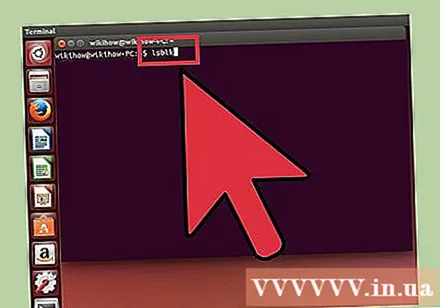
Tunnista USB. Etsi USB-muistitikku luettelosta KOKO-sarakkeesta.
Irrota osio USB: stä. Sinun on katkaistava yhteys, ennen kuin alustat USB: n. Kirjoita seuraava komento ja korvaa se sdb1 USB-osion nimellä.
- sudo umount / dev /sdb1
Poista kaikki tiedot USB-muistitikulta (valinnainen). Voit poistaa kaiken USB-muistista kirjoittamalla seuraavan komennon. Sen sijaan sdb USB-nimesi kanssa.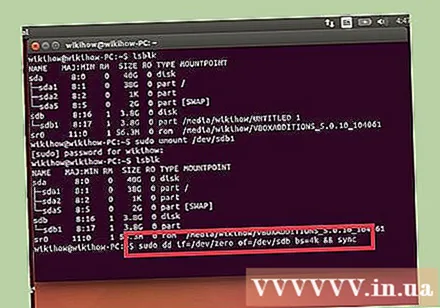
- sudo dd jos = / dev / nolla = / dev /sdb bs = 4k && synkronointi
- Tämä prosessi kestää jonkin aikaa, ja tietokone saattaa jumittua hieman.
- Ubuntu 16.04 ja uudemmat: sudo dd jos = / dev / nolla = / dev /sdb bs = 4k tila = edistyminen ja synkronointi.
Luo uusi osiotaulukko. Osiotaulukko ohjaa USB-asemia. Kirjoita sen sijaan seuraava komento sdb USB-nimesi kanssa.
- Tyyppi sudo fdisk / dev /sdb ja paina ↵ Enter. Lehdistö O luoda tyhjä osiotaulukko.
Lehdistö.Nluoda uuden osion. Syötä luotavan osion koko. Jos haluat vain yhden osion, kirjoita USB-aseman täysikokoinen.
Lehdistö.Wkirjautua sisään ja poistua. Tämä voi kestää hetken.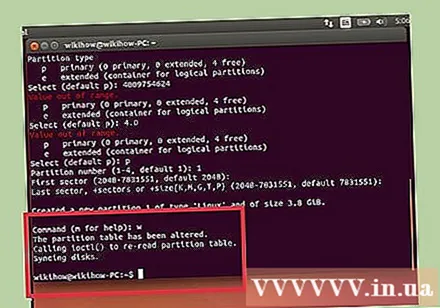
Juosta .lsblkuudelleen tarkistaaksesi uuden osion. Tämä osio luetellaan USB-nimellä.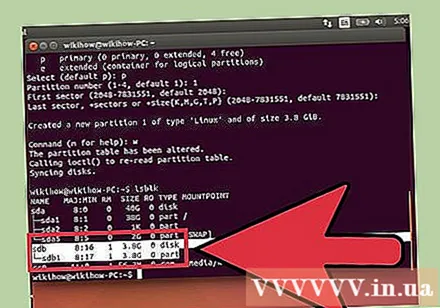
Alusta uusi asema. Nyt kun uusi asema on luotu, voit alustaa sen haluamallasi tiedostojärjestelmällä. Anna seuraava komento alustaa USB-muistitikku FAT32: ksi - yhteensopivin tiedostojärjestelmämuoto. Sen sijaan sdb1 osion nimellä: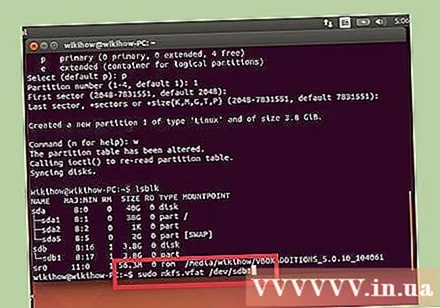
- sudo mkfs.vfat / dev / sdb1
Irrota USB, kun olet valmis. Kun alustaminen on valmis, voit irrottaa USB-aseman turvallisesti:
- sudo poista / dev / sdb